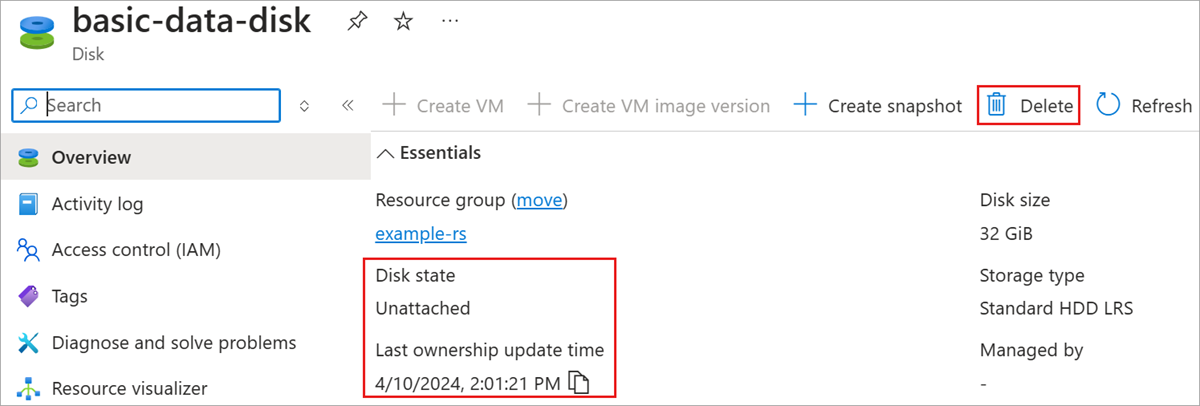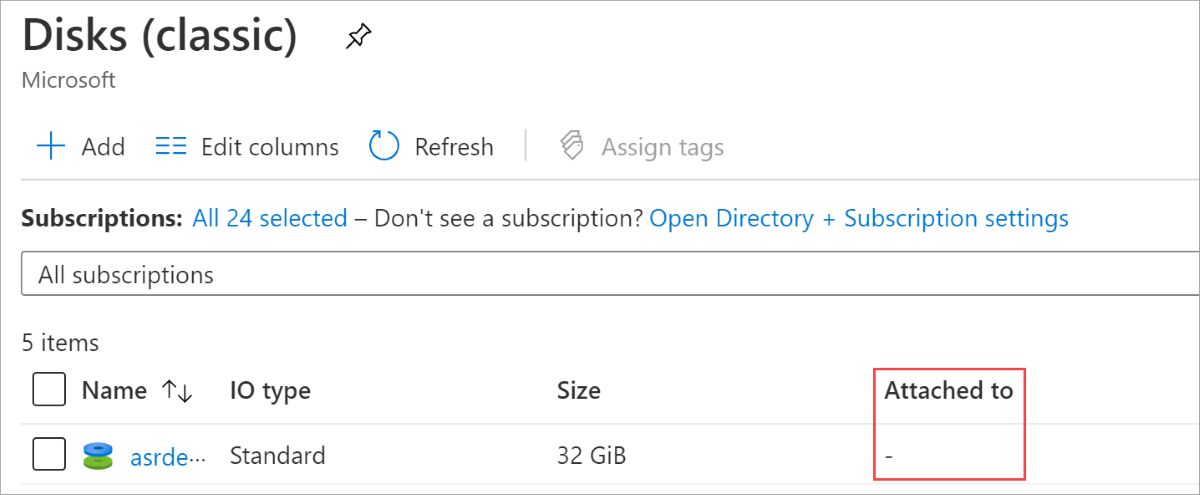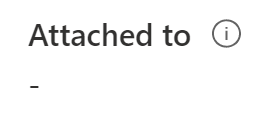Gilt für: ✔️ Linux-VMs ✔️ Windows-VMs ✔️ Flexible Skalierungsgruppen ✔️ Einheitliche Skalierungsgruppen
Beim Löschen eines virtuellen Computers (VM) in Azure werden standardmäßig Datenträger, die an den virtuellen Computer angefügt sind, nicht gelöscht. Dadurch werden Datenverluste durch versehentliche Löschung von virtuellen Computern verhindert. Nach dem Löschen eines virtuellen Computers bezahlen Sie nicht angefügte Datenträger weiterhin. In diesem Artikel erfahren Sie, wie Sie über das Azure-Portal nicht angefügte Datenträger suchen und löschen, um unnötige Kosten zu verringern. Löschvorgänge sind endgültig. Sie können die Daten nicht wiederherstellen, nachdem Sie einen Datenträger gelöscht haben.